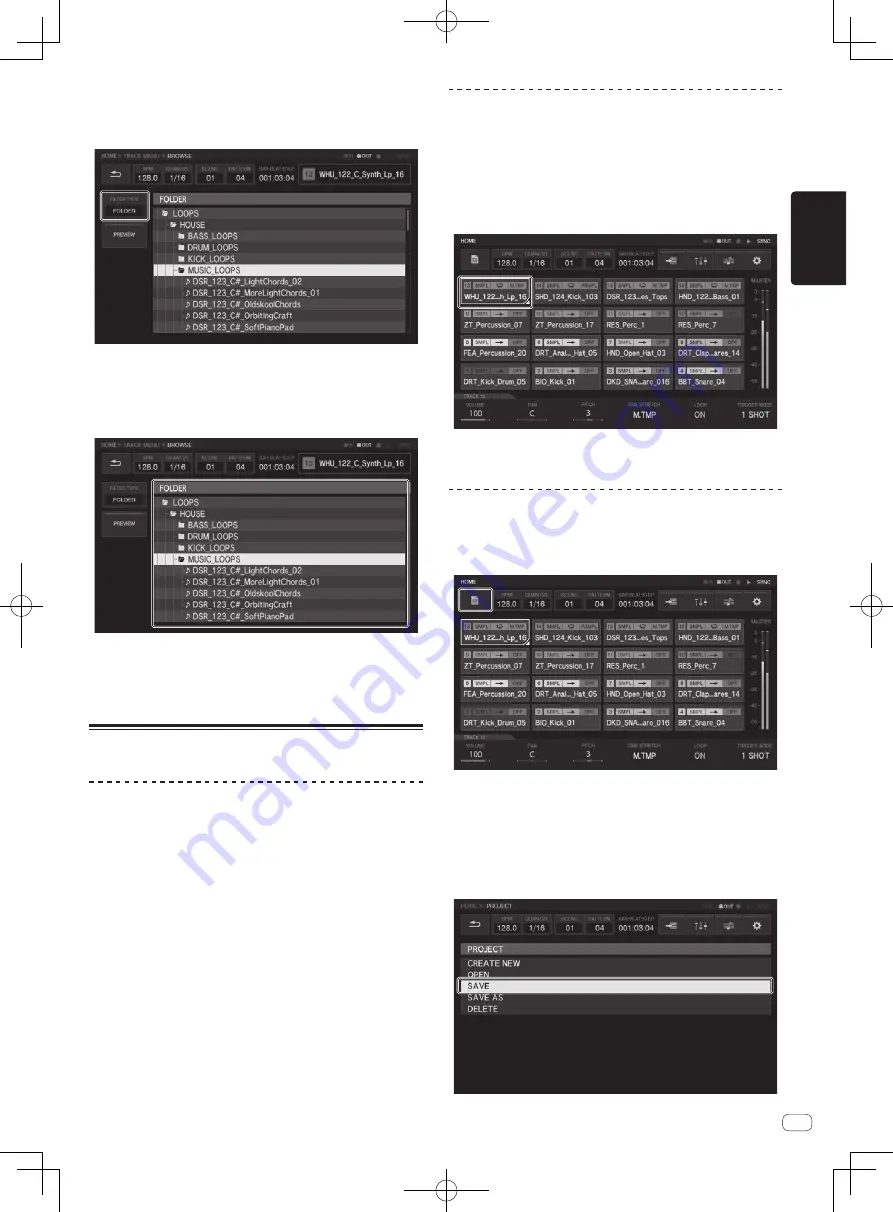
Fr
11
Français
3 Appuyez sur [FILTER TYPE] et sélectionnez [FOLDER].
Des informations détaillées sur la mémoire interne et l’appareil
USB s’affichent sous la forme d’une arborescence à droite de l’écran
tactile.
4 Tournez le sélecteur rotatif pour
sélectionner l’échantillon à charger, puis appuyez sur le
sélecteur rotatif.
L’échantillon est chargé sur le morceau et le nom de l’échantillon
chargé apparaît en haut à droite de l’écran.
!
Appuyer sur le sélecteur rotatif lorsqu’un dossier est sélectionné
ouvre ou ferme le dossier.
!
Tourner le sélecteur rotatif en appuyant sur la touche [
SHIFT
]
déplace la sélection à la base d’un dossier (les lignes de
fichiers d’échantillon sont ignorées).
Création d’un rythme
Enregistrement d’une prestation
(enregistrement dynamique)
1 Appuyez sur la touche [
k
].
La touche [
k
] s’allume en rouge et l’enregistrement est activé.
2 Appuyez sur la touche [
d
].
La touche [
d
] s’allume en vert et la séquence est lue tandis que l’enre-
gistrement est activé.
3 Appuyez sur les pads performance pour enregistrer
les déclencheurs.
Le déclencheur est enregistré suivant la fréquence de pression du pad.
La touche de pas correspondant au déclencheur s’allume ou clignote
dans la couleur du morceau..
Programmation des déclencheurs
(enregistrement en pas à pas)
1 Appuyez sur un morceau pour enregistrer en pas à pas.
La séquence du morceau sélectionné est indiquée sur les touches 16 pas.
!
Un morceau peut également être sélectionné en tournant le sélec-
teur rotatif.
!
Un morceau peut également être sélectionné en appuyant sur un
pad performance tandis que la touche [
TRACK
] est enfoncée.
2 Appuyez sur la touche 16 pas pour entrer les déclencheurs.
Les touches de pas correspondant à la séquence programmée s’allu-
ment dans la couleur du morceau.
Enregistrement d’un projet
1 Appuyez sur la touche [PROJECT].
L’écran PROJET apparaît sur le panneau tactile. Sur l’écran de projet, vous
pouvez exécuter des opérations comme charger et enregistrer des projets.
2 Tournez le sélecteur rotatif pour sélectionner [SAVE],
puis appuyez sur le sélecteur rotatif.
Une fenêtre d’enregistrement apparaît. La progression est indiquée par
une barre de progression dans l’écran contextuel.
!
Une fois l’enregistrement terminé, les fenêtres contextuelles dispa-
raissent et l’écran du projet apparaît.
!
Pour modifier le nom du projet et enregistrer le projet, sélectionnez
[
SAVE AS
], saisissez un nom de projet, puis enregistrez le projet.
Summary of Contents for TORAIZ SP-16
Page 15: ...En 15 English ...
Page 41: ...De 15 Deutsch ...
Page 55: ...It 15 Italiano ...
Page 69: ...Nl 15 Nederlands ...
Page 83: ...Es 15 Español ...
Page 109: ...15 Ru 15 Ru 15 Русский ...
Page 110: ...16 Ru 16 ...
















































